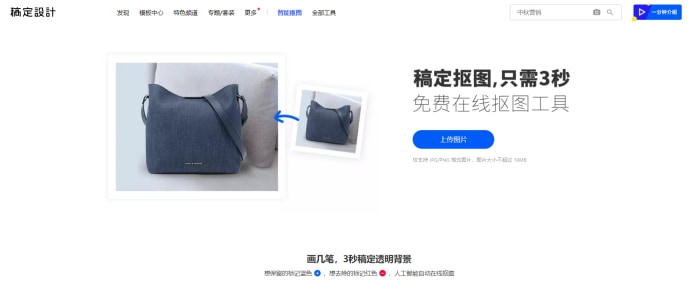好玩的ps内容识别抠图方法
2019-09-02 17:18ps是一个功能很强大的工具软件,在日常的生活中,我们要很多时候会用到ps的抠图,而ps拥有一个好玩的ps内容识别抠图方法,下面来看看具体是怎么操作的吧。
在抠图之前您需要在您的电脑上下载好ps软件,以及把想要抠图的图片找好,放在方便找的文件夹内。下面就开始具体的操作吧。(图片均来自网络)
Ps内容识别抠图方法一:
魔棒工具:在对比明显的图片中,“魔棒工具”是非常好用的。
1. 在ps中打开需要抠图的图片
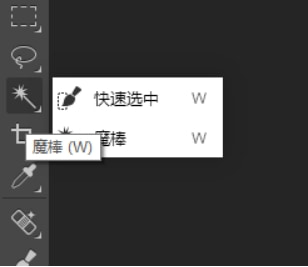
选择右侧的魔棒工具,点击想要抠除的部分,然后就建立的选区,删除即可,要是选区不够细致可以再重复建立选区,删除就完成了利用魔棒工具抠图。

Ps内容识别抠图方法二:
利用色彩范围抠图。
把想要抠图的图片导入后,在菜单栏上方“选择”菜单下,选择点击色域指定。
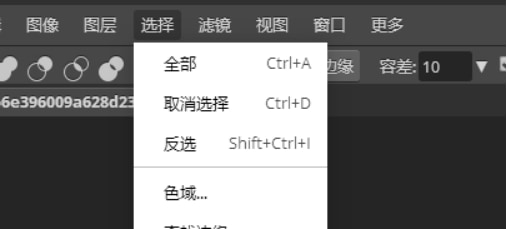
用吸管吸取想要抠除部分的颜色,就自动建立了选区,然后删除即可完成抠图。

指定色域后选区很方便,可以快速的完成抠图。
如果要去除背景的图片有非常明确的焦点时,也可以选择使用“选择”菜单下的“焦点区域”功能。

Ps内容识别抠图方法三:
Ps还有一个更加快捷的抠图方法。
1.打开ps将图片拖进ps内
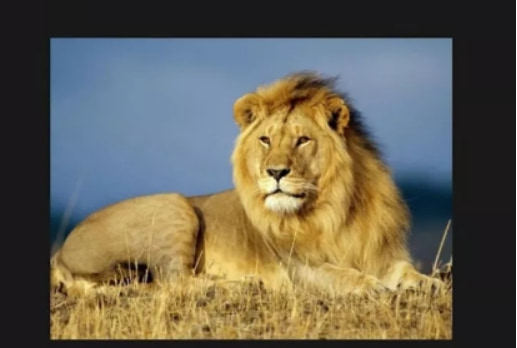
2. 找到选择-菜单栏下面的“主体”
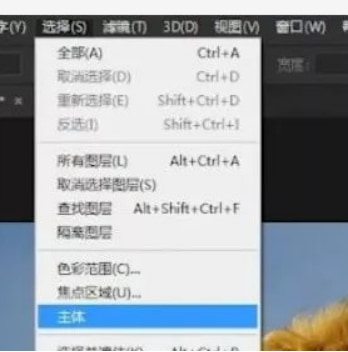
3. 这时电脑就会进入自动运算,载入选区

4. 一键即可将狮子边缘毛发抠的一览无遗。
这么多方便快捷的抠图方法,让你高效快捷的完成抠图,以后不用再担心不会抠图了。
其实还有更简单的抠图方法哦,那就是使用稿定设计在线抠图功能,AI人工智能黑科技帮您一键解决抠图难题!快点击下图,去稿定抠图体验一下吧:
相关文章推荐:
接下来看看